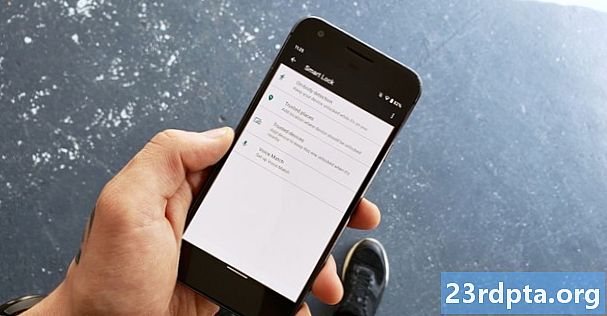Kandungan
- Padamkan foto Facebook pada Android dan iOS
- Memadamkan foto individu
- Memadam album foto Facebook dan foto memotong besar-besaran
- Padam foto Facebook di web
- Pemadaman foto individu
- Padam album foto (dan hapus foto massa)
- Padam foto Facebook di web mudah alih
- Memadamkan foto individu di web mudah alih
- Padam album (dan hapus foto besar) di web mudah alih

Facebook adalah laman web media sosial terbesar di dunia. Orang berada di atasnya sepanjang masa dan mereka memuat naik tan metrik foto. Beratus-ratus juta gambar naik setiap hari. Itu bermakna akhirnya, anda mungkin mahu memadamkan beberapa daripada mereka. Lagipun, majikan yang berpotensi mungkin melihat melalui gambar anda dan ada beberapa kenangan lama yang anda tidak mahu menghidupkan semula. Kami boleh menunjukkan kepada anda bagaimana untuk memadam foto Facebook pada hampir mana-mana platform.
Terdapat beberapa kaveat kecil, walaupun. Anda tidak boleh memadam foto yang tidak anda muat naik ke Facebook sendiri. Anda boleh mengalih keluar teg dan yang membuang foto dari profil anda. Di samping itu, anda boleh meminta kawan untuk membuang foto Facebook dari profil mereka. Sekiranya foto itu sangat menonjol, anda juga boleh melaporkan foto itu dan berharap Facebook mengambilnya kerana melanggar syarat perkhidmatan. Tutorial ini hanya berfungsi untuk foto Facebook yang anda muat naik.

Padamkan foto Facebook pada Android dan iOS
Aplikasi Facebook mudah alih tidak begitu kuat seperti biasa. Ini sebenarnya adalah tempat yang agak miskin untuk menguruskan semua foto Facebook anda. Walau bagaimanapun, anda boleh melakukan pemangkasan asas dengan aplikasi mudah alih jika anda benar-benar perlu.
Memadamkan foto individu
Foto individu agak mudah dibuang. Hanya buka foto yang anda ingin padamkan dan kemudian tekan butang (tiga titik) menu. Pilih pilihan "Padam foto" dan sahkan. Ia akan memadam foto Facebook anda selepas itu. Ini berfungsi untuk foto profil dan juga foto penutup.
Memadam album foto Facebook dan foto memotong besar-besaran
Yang satu ini agak rumit, tetapi benar-benar boleh dilakukan di aplikasi semasa Facebook. Anda tidak boleh memilih gambar yang banyak seperti yang anda lakukan dalam aplikasi galeri atau apa sahaja. Walau bagaimanapun, terdapat cara untuk memadam banyak foto sekaligus.
- Buka Facebook, navigasi ke halaman profil anda, dan kemudian pilih "Lihat Semua Foto".
- Pada skrin ini, leret ke kiri sehingga anda mencapai tab album.
- Klik pada halaman utama album dan ketik butang menu tiga titik di sudut kanan atas. Dari sana, pilih pilihan "Padam" dan sahkan pada petanda untuk memadam album bersama-sama dengan setiap foto di dalam album.
Anda boleh menggunakan helah kecil ini untuk menghapuskan foto Facebook secara besar-besaran. Hanya buat album terbuang baru dan tambahkan semua foto yang anda tidak mahu lagi ke album. Selepas itu, padamkan album dan dengannya, semua foto yang anda tidak mahu lagi. Ia agak membosankan, tetapi ia berfungsi dengan baik.
Kaedah ini telah diuji pada peranti Android. Walau bagaimanapun, kaedah ini sepatutnya terpakai kepada versi iPhone dan iPad juga. Kami juga perlu ambil perhatian di sini bahawa anda tidak boleh memadam beberapa album, termasuk Gambar Profil, Foto Pilihan, Video, atau Foto Tutup. Pilihan tiga titik tidak muncul untuk album tersebut.

Padam foto Facebook di web
Versi laman web berfungsi hampir sama seperti aplikasinya hari ini. Anda boleh memadam foto tunggal atau album foto seperti versi mudah alih. Juga, kerana ini berfungsi dengan sama pada mana-mana pelayar web, kaedah ini berfungsi untuk Windows, Mac, dan Linux.
Pemadaman foto individu
Mudah untuk memadam foto Facebook individu di web dan terdapat dua cara untuk melakukannya. Syukurlah, kedua-dua kaedah ini adalah pendek dan pantas untuk diakses.
Kaedah 1
- Buka sebarang foto di laman web dan gulungkan penunjuk tetikus anda ke atas foto. Sekumpulan kawalan akan muncul ke bahagian bawah foto.
- Klik "Pilihan" dan pilih "Padamkan Foto". Facebook akan bertanya sama ada anda pasti. Sahkan pemadaman dan foto hilang.
Kaedah 2
- Navigasi ke profil anda dan klik tab Foto. Ini menunjukkan anda gambaran grid besar semua foto anda.
- Sudut kanan atas setiap foto mempunyai ikon dengan pensil di dalamnya. Klik ikon itu dan pilih pilihan "Padam Foto Ini".
- Opsyenal, anda juga boleh mengeluarkan tag dengan kaedah ini. Cuma gunakan opsyen "Hapus Tag" apabila anda melihatnya.
Padam album foto (dan hapus foto massa)
Malangnya, tidak ada cara mudah untuk menghapus foto secara besar-besaran di Facebook di web. Walau bagaimanapun, dengan sedikit kreativiti dan kaedah pemadaman album, anda boleh, sebenarnya, memadam foto Facebook dengan cepat.
- Navigasi ke profil anda di tapak web dan kemudian klik tab Foto. Di halaman seterusnya, anda boleh memilih Foto Anda, Foto dan Album anda. Pilih Album.
- Pada halaman album, anda boleh mencari ikon tiga titik di bahagian kanan bawah semua album yang anda buat. Klik itu dan pilih pilihan "Padam album".
Memadamkan album Facebook memadamkan semua foto dalam album. Oleh itu, untuk memadamkan foto secara besar-besaran, buat album baru dan buang semua foto yang anda tidak mahu ke dalamnya. Selepas itu, hanya memadamkan album dan gambar di dalamnya juga hilang. Anda masih tidak dapat memadamkan beberapa album Facebook yang dibuat (seperti Gambar Profil) dengan cara ini, tetapi anda harus dapat memadamkan semua yang anda buat.

Padam foto Facebook di web mudah alih
Kaedah ini tidak terlalu berbeza dari mana-mana yang lain, tetapi ia adalah sedikit berbeza jadi kami fikir kami akan memasukkannya dalam tutorial ini.
Memadamkan foto individu di web mudah alih
Terdapat beberapa kaedah kecil. Sejujurnya, versi Facebook ini terasa lebih teratur daripada laman web desktop atau aplikasi mudah alih. Bagaimanapun, di sini kita pergi.
- Buka penyemak imbas anda, navigasi ke Facebook, dan log masuk jika anda belum lagi.
- Navigasi ke profil anda, tatal ke bawah, dan klik pilihan "Lihat Semua Foto".
- Cari foto yang anda mahu padam dan ketik untuk membukanya.
- Klik pautan "Lagi Pilihan" di bawah foto. Pada skrin seterusnya, anda perlu melihat pilihan untuk memutar foto ke kiri atau ke kanan atau, secara alternatif, memadamkan foto. Klik padam dan sahkan pada halaman seterusnya untuk memadam foto.
Padam album (dan hapus foto besar) di web mudah alih
Sekali lagi, ini hanya sedikit berbeza dari laman web biasa dan aplikasi mudah alih. Walau bagaimanapun, ia cukup berbeza untuk berpura-pura membingungkan. Sila ambil perhatian bahawa anda tidak dapat memadamkan album buatan Facebook seperti Foto Profil atau Foto Tutup dengan cara ini. Ia hanya berfungsi dengan album yang anda buat.
- Navigasi ke laman web Facebook dan profil anda seperti biasa. Tatal ke bawah di profil anda dan klik pada pilihan "Lihat Semua Foto".
- Bahagian atas skrin seterusnya mestilah beberapa album anda dengan pilihan untuk melihat yang lain. Teruskan dan klik untuk melihat semua album anda.
- Pilih album yang anda ingin padamkan. Apabila halaman seterusnya dimuat, terdapat butang menu tiga titik di sudut kanan atas. Klik dan pilih "Edit".
- Di halaman seterusnya, terdapat pilihan untuk memadam album bersama-sama dengan semua gambar di dalamnya.
Anda boleh menggunakannya untuk menghapus foto secara besar-besaran dengan cara yang sama seperti aplikasi mudah alih dan laman web desktop. Buat album terbuang, tambahkan foto yang anda tidak mahu, dan padamkan album itu kemudian untuk memadam semua foto tersebut.
Adalah pelik bagaimana laman web mudah alih memerlukan langkah tambahan yang tidak perlu laman web dan aplikasi mudah alih. Walau bagaimanapun, ia masih agak mudah dan agak cepat untuk memadam foto di laman web mudah alih Facebook.
Terdapat beberapa cara lain yang boleh anda lakukan. Pelanjutan Google Chrome seperti ini memadamkan keseluruhan sejarah Facebook anda, walaupun ia memerlukan beberapa percubaan. Walau bagaimanapun, itu lebih banyak daripada memadam beberapa foto lama, jadi kami hanya mengesyorkan pilihan nuklear jika anda merancang untuk melumpuhkan Facebook untuk kebaikan.